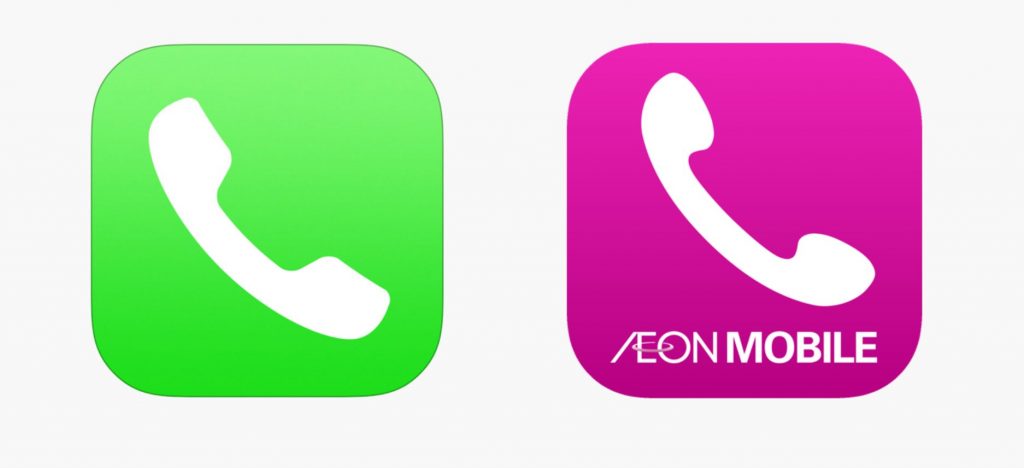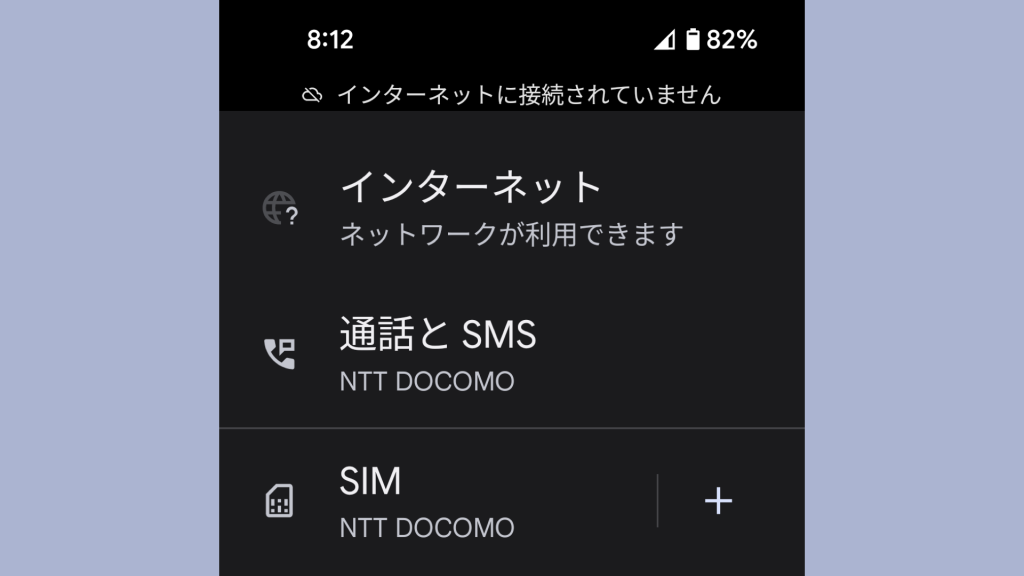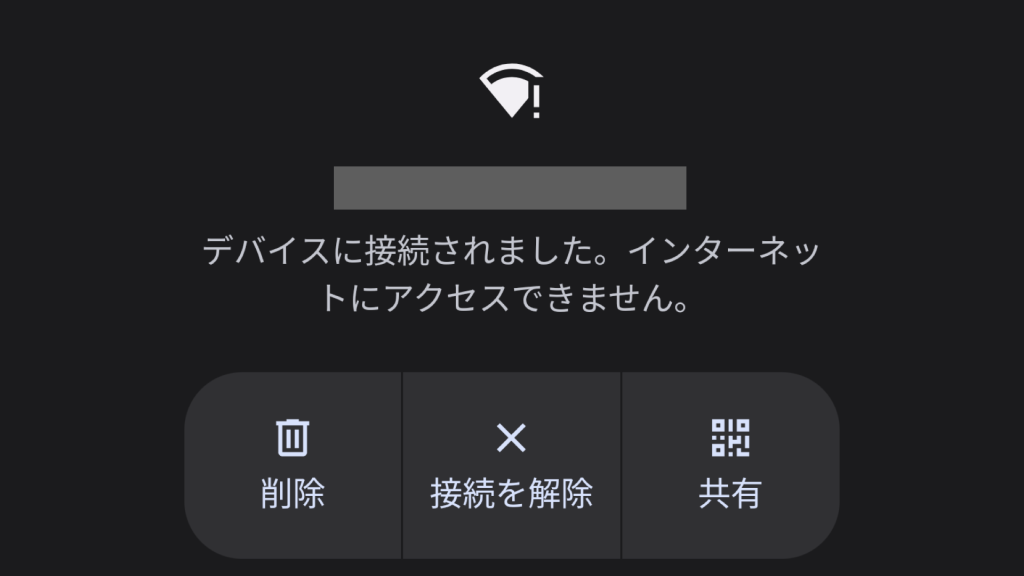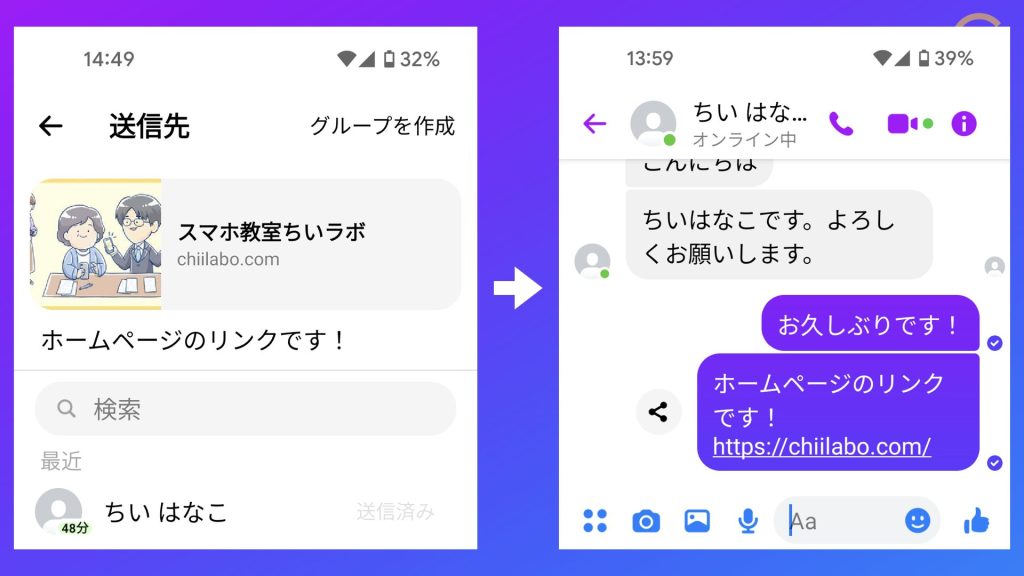「ネットワークが利用できます」という表示は、近くに Wi-Fiネットワークがあることを示しているだけで、インターネット接続はできません。
スマートフォンは、SIMカードを入れただけでは、インターネット通信ができません。
携帯ショップなどで購入すると、出荷時に「アクセスポイント情報」が設定されていますが、自分で用意したスマホの場合は、通信会社のプランごとに決まっている、「アクセスポイント情報」を設定する必要があります。
Pixel 5に機種変更してから外出したら、インターネットにつながりませんでした。
実は、スマートフォンは SIMカードを入れ替えるだけで、すぐに電話はつながりますが、インターネット(データ通信)はできません。「アクセスポイント」の設定が必要です。

光回線のインターネットで、接続の初期設定が必要なのと似ていますね。
1. SIMはあるのにインターネットができない?
Wi-Fi に接続して設定しているときには、気にならなかったのですが、外出してインターネットにつながらないことに気づきました。
「インターネット設定」を見てみると、Wi-Fi にはつながっていませんが、モバイル通信の電波は受信できているようです。ところが、「ネットワークが利用できます」という見慣れない表示が出ています。
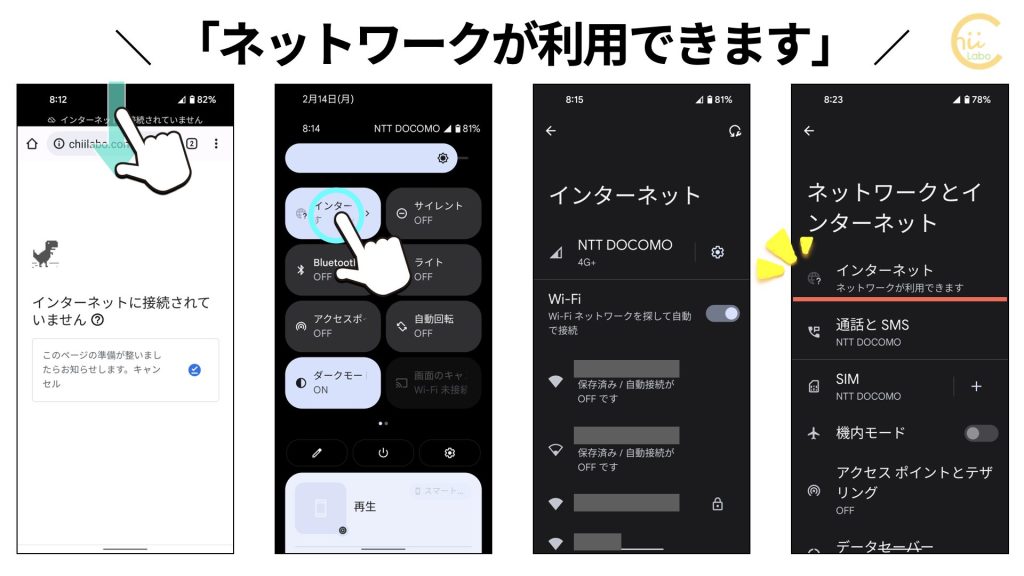
インターネット
ネットワークが利用できます

「ネットワークが利用できる」のに、つながらないのは、どういうこと?

これは、「近くにWi-Fiネットワークの電波がありますよ」という意味なので、このままではつながらないのです。
SIMの不具合か、と思ったのですが、電話の発着信もできます。SMSのやり取りもできています。
ところが、モバイルデータ通信量をみると、わずかに14KB(キロバイト)。ほとんどデータ通信できていないことがわかります。

SMSを受信してから確認したら、少し増えていました。ですので、これはインターネット通信ではなく、SMSのパケット通信分ですね。
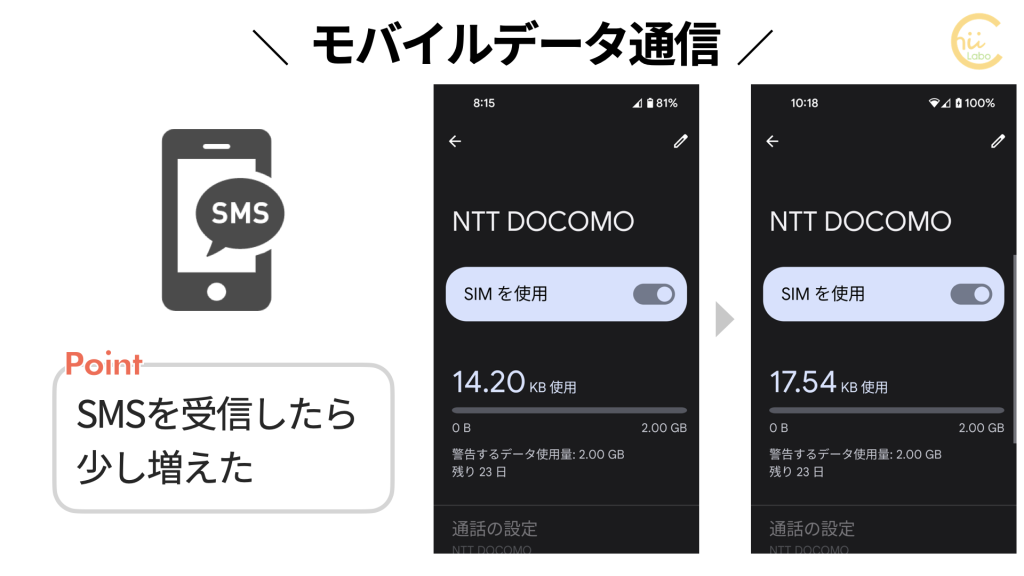
2. アクセスポイントの設定
スマートフォンのSIMには、アクセスポイントの設定があります。
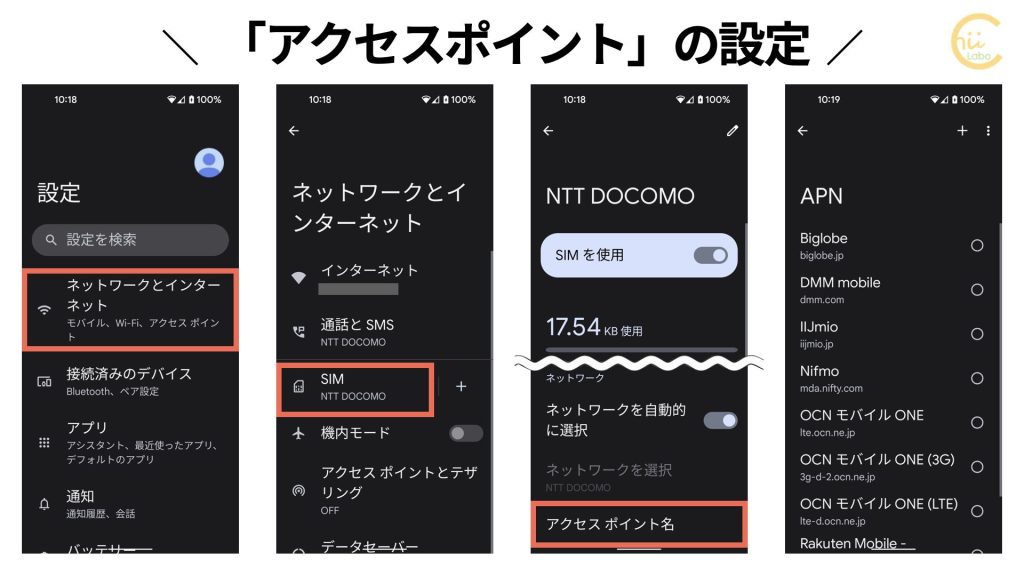
「APN」の右上の「+(追加)」を押すと、「アクセスポイントの編集」になるので、必要な項目を入力します。あとは、「保存」して、アクセスポイントを選択すれば、データ通信ができるようになります。

3. アクセスポイントの設定内容(mineoの場合)
アクセスポイントの設定内容は、利用している通信会社によって異なります。利用している通信会社で、「アクセスポイントの設定方法」を調べてみてください。
私の場合は、mineoを利用しているので、「動作確認済み端末検索|【mineo(マイネオ)】」から調べてみました。
回線のタイプと、メーカー名で検索すると、対応機種が出てきます。一覧に Pixel 5はなかったので、近そうな Pixel 3 を選択して、確認します。
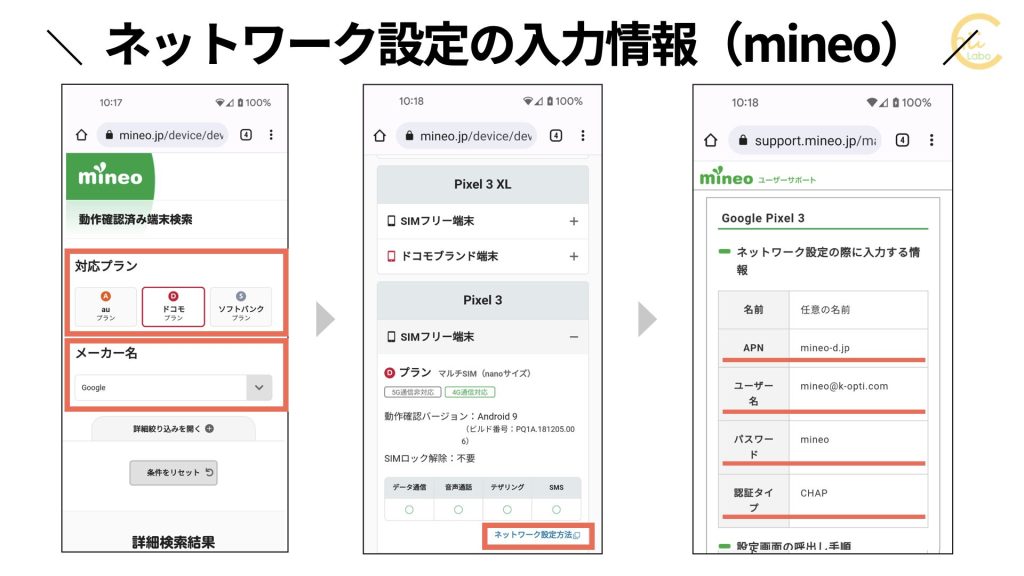
機種ごとに結果が表示されていますが、アクセスポイントに必要な項目は機種ではなく、対応プランによって決まります。
| ドコモプラン | auプラン | ソフトバンクプラン | |
| 名前 | 任意の名前 | 任意の名前 | 任意の名前 |
| APN | mineo-d.jp | mineo.jp | mineo-s.jp |
| ユーザー名 | mineo@k-opti.com | mineo@k-opti.com | mineo@k-opti.com |
| パスワード | mineo | mineo | mineo |
| 認証タイプ | CHAP | CHAP | CHAP |
これをもとに、「アクセスポイントの編集」で入力します。
関係ない項目は、「未設定」のままで構いません。
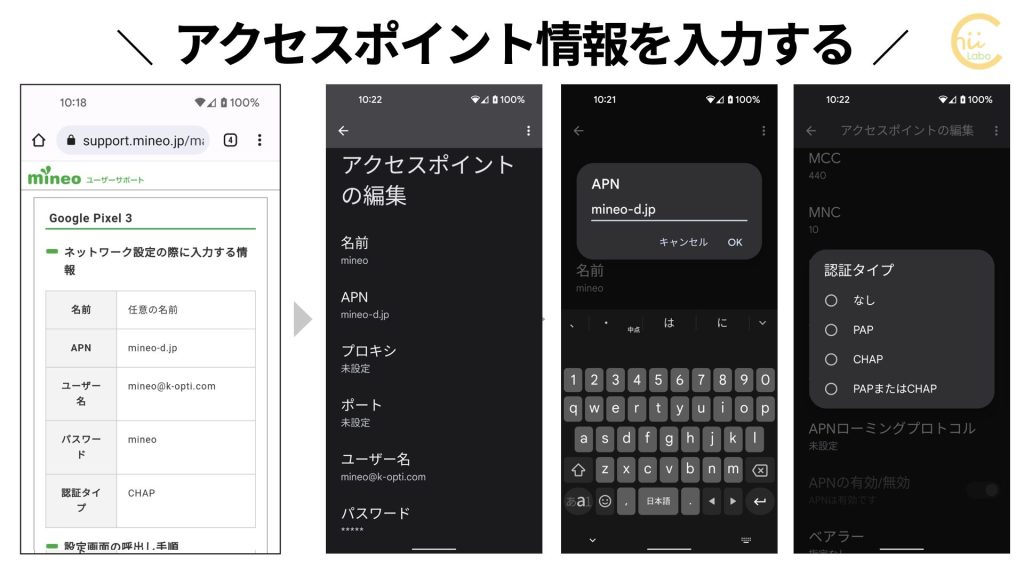
これで、Pixel 5でも接続することができました。

Wi-Fi ルータの設定に似ていますが、APN設定では、パスワードなどは一緒なんですね。
これは、SIMで利用者の認証ができるからです。
こちらもどうぞ